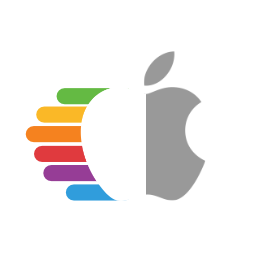# 添加 OpenCore 的基本文件
- 支持的版本:0.6.5
你需要在 OpenCorePkg 的发布中获取 EFI 文件夹以配置 OpenCore 的目录结构。注意,它将会在 IA32 或 X64 目录下,分别用于前期的 32 位硬件和后期的 64 位硬件:
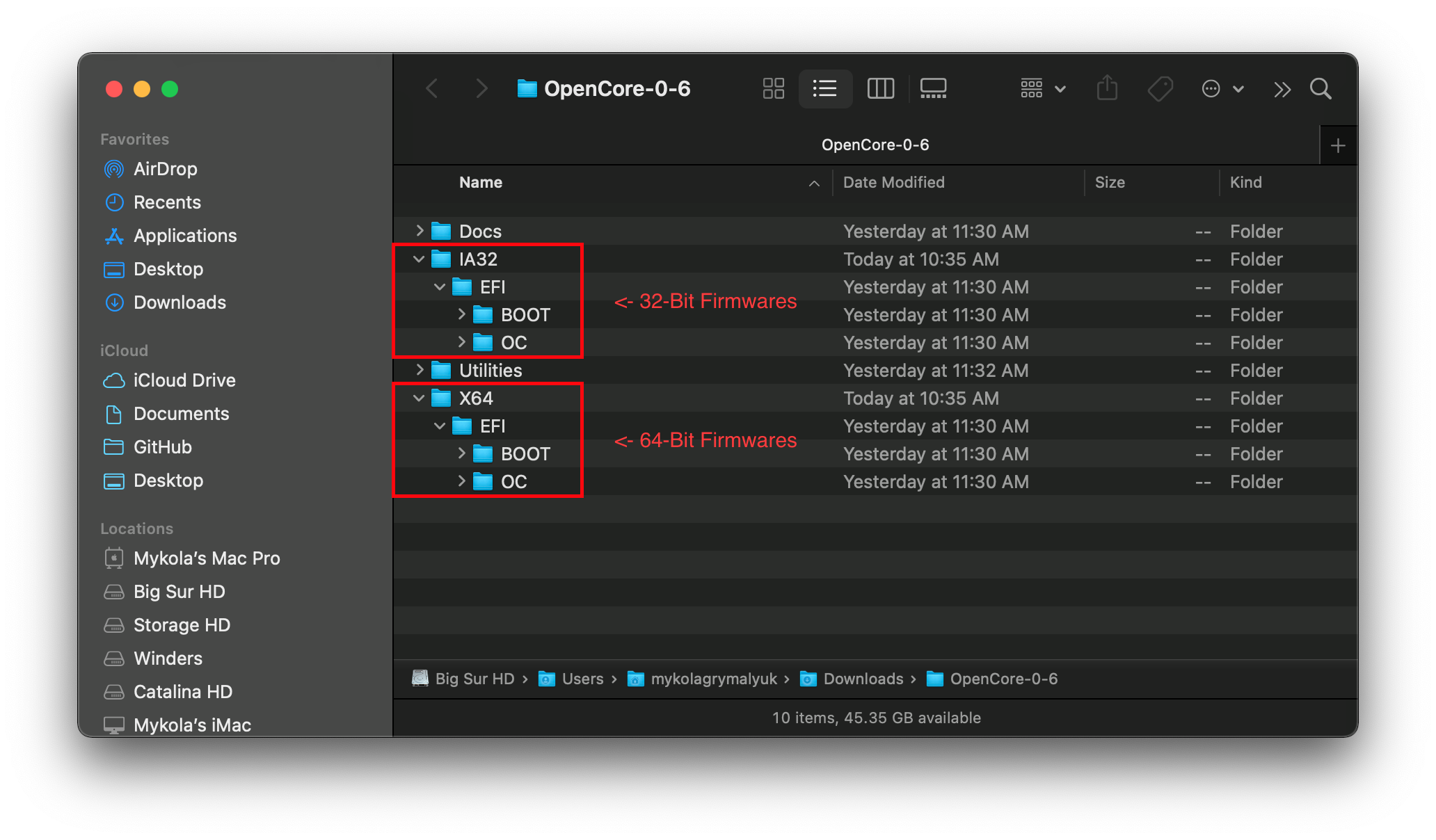
关于 DEBUG 与 RELEASE 版本:
- DEBUG:可以很好地帮助调试启动问题,不过会增加一些明显的延迟启动时间(例如:进入引导菜单之前的 3-5 秒)。安装好系统以后,你可以轻松的切换到 RELEASE 版本
- RELEASE:启动时间更快,但是事实上 OpenCore 没有提供有用的 DEBUG 信息,所以进行故障排除会变得更加困难。
一旦你下载好,将 EFI 文件夹(来自 OpenCorePkg)放置到你的 EFI 分区的根目录下:
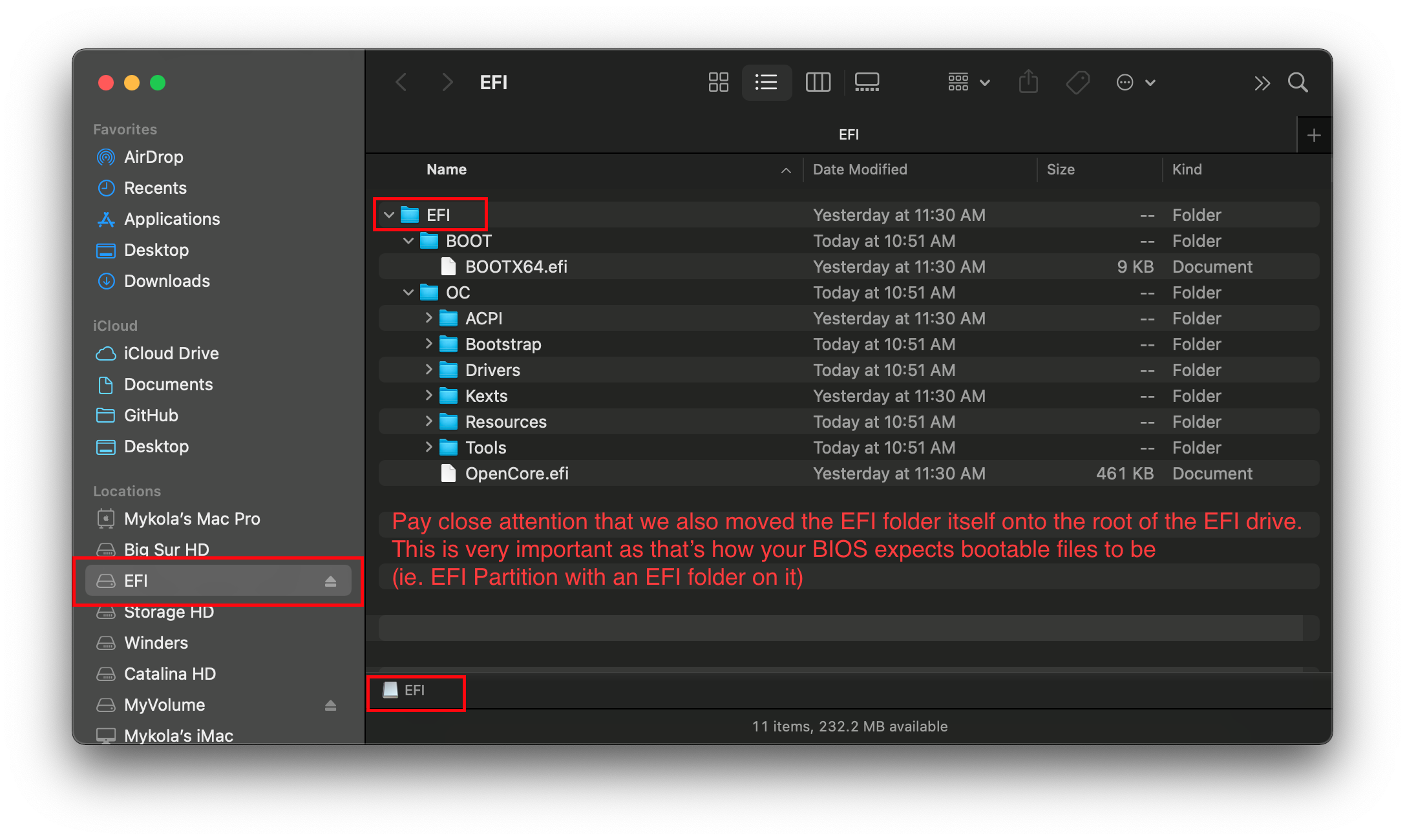
注意:
- **Windows 用户:**您需要将 EFI 文件夹放在您之前制作的 USB 驱动器的根目录下
- **Linux 用户:**这就是我们之前创建的
OPENCORE分区- 注意,方法 1 只创建 1 个分区,而方法 2 创建 2 个分区
现在打开我们的 EFI 文件夹然后看看里面有些什么:
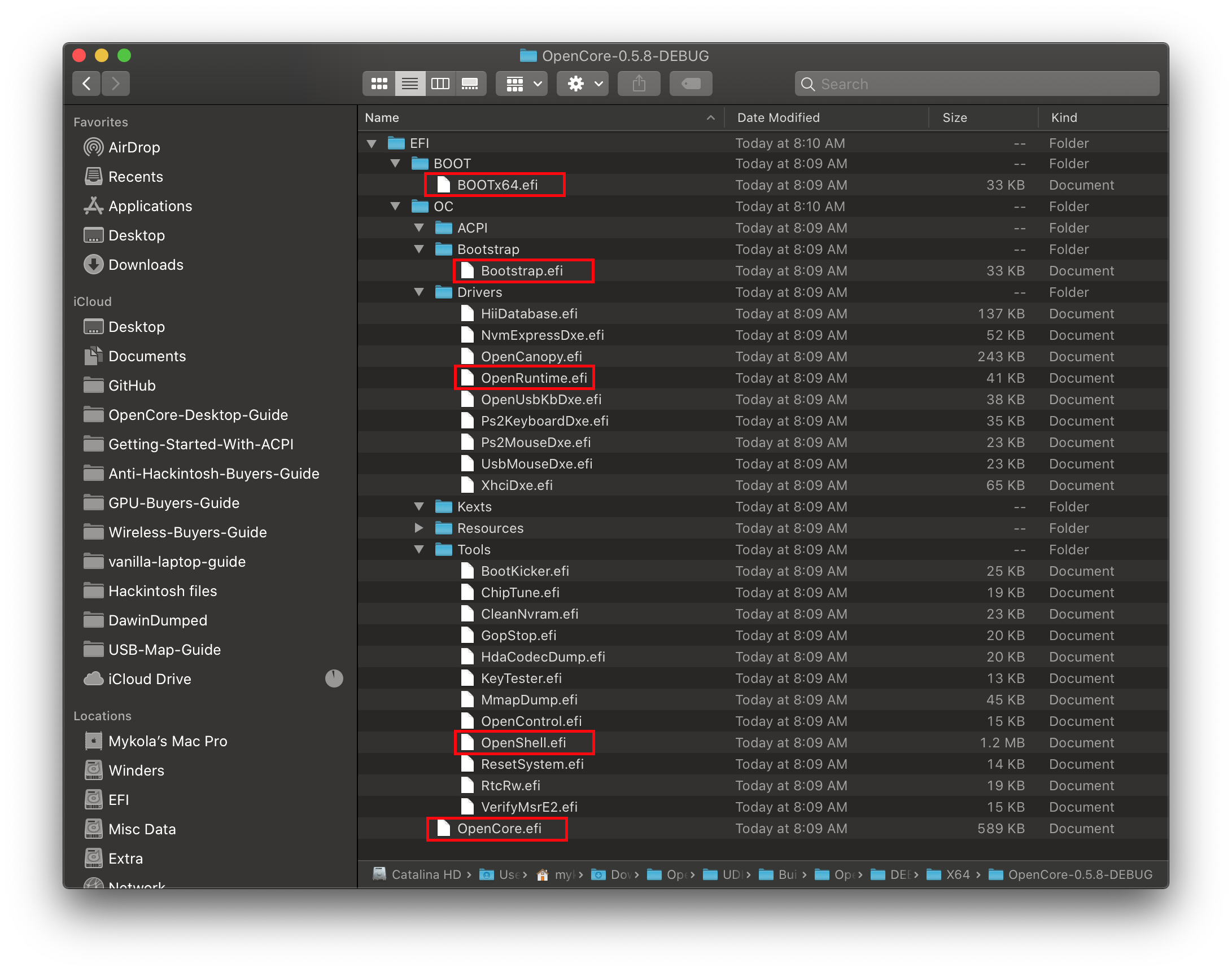
现在你会注意到,在 Drivers 和 Tools 文件夹中有一些文件,我们大多数情况下不需要这些:
从 Drivers 文件夹删除:
- AudioDxe.efi
- 与 macOS 中的音频支持无关
- CrScreenshotDxe.efi
- 用于在 UEFI 中创建截图,我们不需要
- OpenUsbKbDxe.efi
- 用于在传统系统上运行 DuetPkg 的 OpenCore 引导菜单,不推荐,甚至在 Ivy Bridge 和更新的平台上是有害的
- UsbMouseDxe.efi
- 和 OpenUsbKbDxe 一样,应当只有使用 DuetPkg 的传统系统才需要
- NvmExpressDxe.efi
- 用于 NVMe 驱动没有内建于固件中的 Haswell 和更旧的平台
- XhciDxe.efi
- 用于 XHCI 驱动没有内建于固件中的 Sandy Bridge 和更旧的平台
- 仅当你在一台较旧的设备上使用一个 USB 3.0 扩展卡时才需要
- HiiDatabase.efi
- 用于在 Sandy Bridge 和更旧的平台上修复 OpenShell.efi 等的图形界面支持
- 启动系统时不需要
- OpenCanopy.efi
- 这是 OpenCore 的可选图形界面,我们将在安装后指南中讨论如何设置它,所以现在先删除它
- Ps2KeyboardDxe.efi + Ps2MouseDxe.efi
- 很明显,你知道什么时候需要它,USB 键盘和鼠标的用户不需要它
- 提醒:PS2 ≠ USB
- AudioDxe.efi
从 Tools 文件夹删除所有文件:
- 很多人都会把它们列举出来,但我推荐保留 OpenShell.efi 用于故障排除
一份清理后的 EFI:
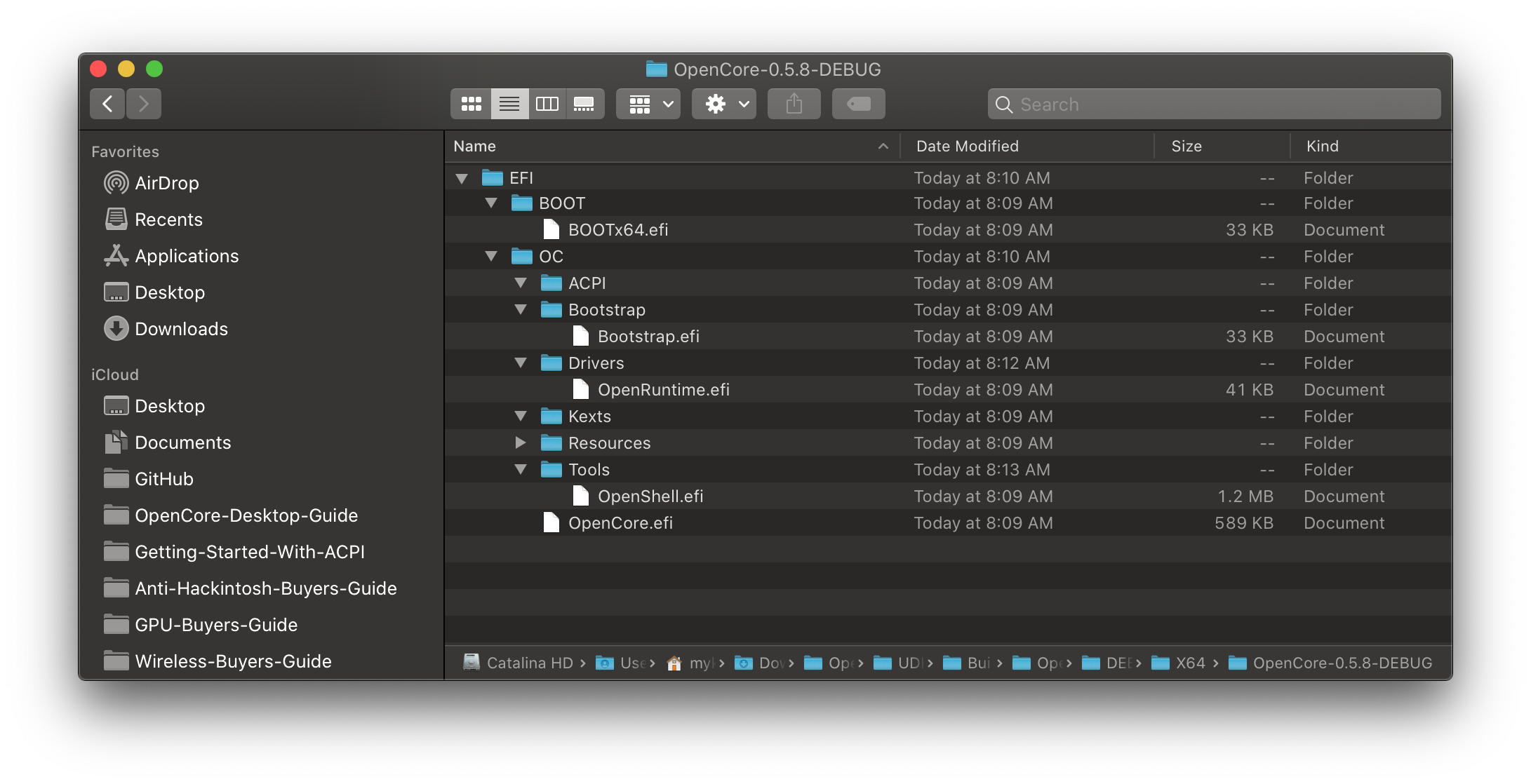
现在你可以放置你的必需的固件驱动(.efi)到 Drivers 文件夹中,还有内核扩展/ACPI 也放置到它们各自的文件夹中。查看收集文件以获得关于你需要使用哪些文件的更多信息。
- 请注意, OpenCore 不支持 Clover 的 UEFI 驱动!(EmuVariableUEFI、AptioMemoryFix、OsxAptioFixDrv 等等)。请查看将 Clover 的固件驱动转换到 OpenCore 的固件驱动以获得更多关于被支持的驱动以及合并到 OpenCore 的驱动的信息。
这是一份添加好文件的 EFI 可能 的样式(你的会不一样):
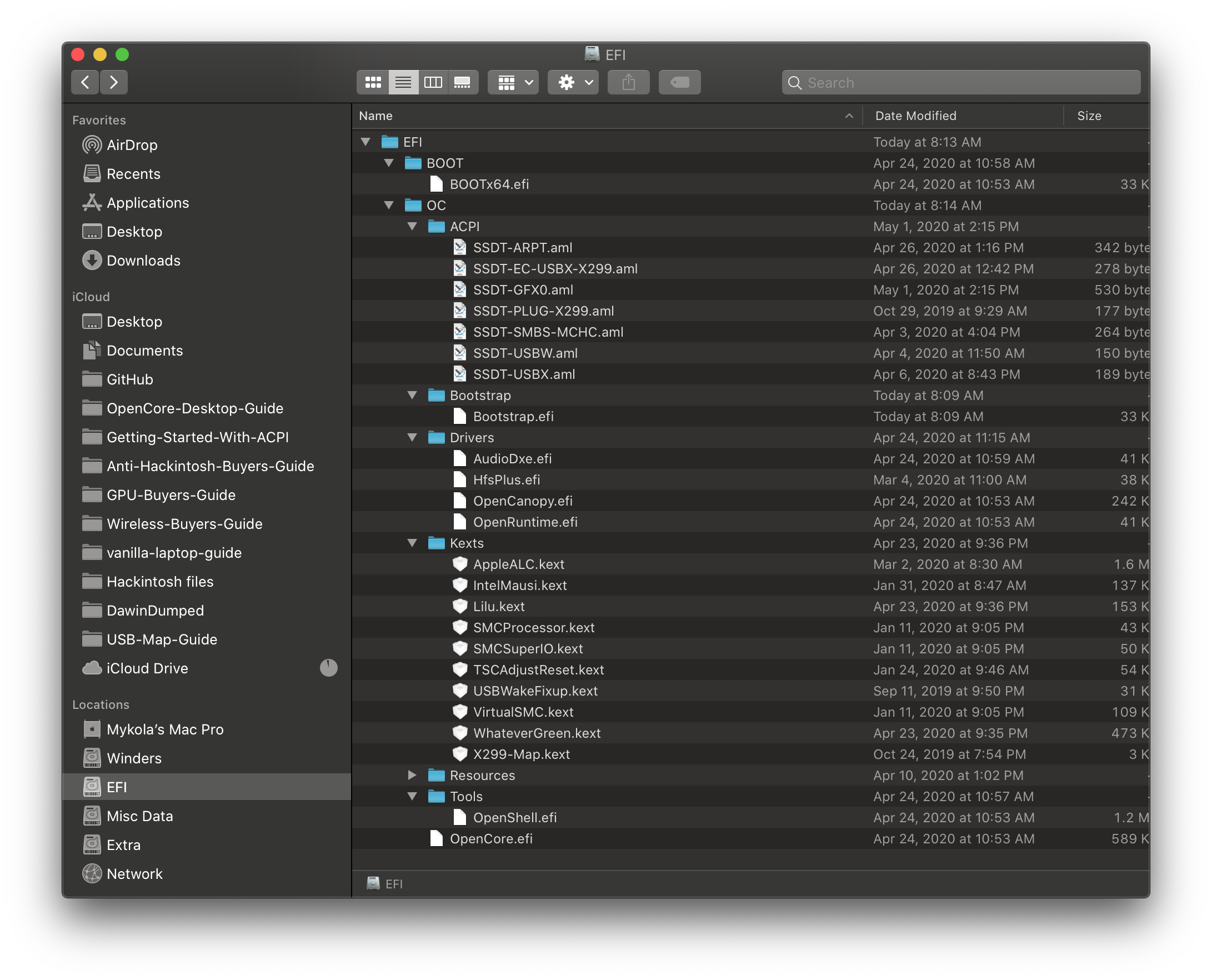
提醒:
- SSDT 和自定义的 DSDT(
.aml)放入 ACPI 文件夹 - 内核扩展(
.kext)放入 Kexts 文件夹 - 固件驱动(
.efi)放入 Drivers 文件夹